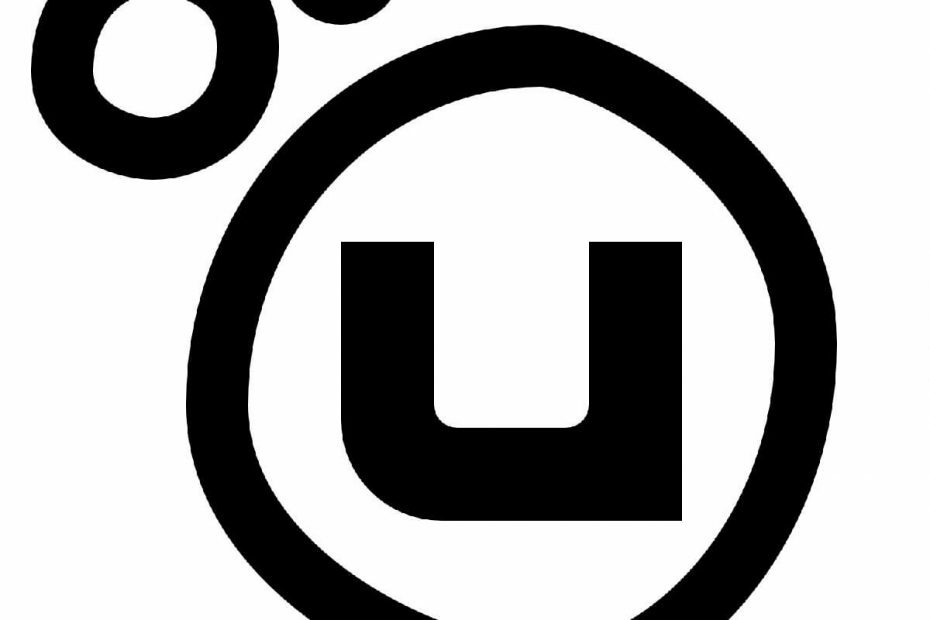
Ez a szoftver folyamatosan futtatja az illesztőprogramokat, és így megóvja az általános számítógépes hibáktól és a hardverhibáktól. Ellenőrizze az összes illesztőprogramot most 3 egyszerű lépésben:
- Töltse le a DriverFix alkalmazást (ellenőrzött letöltési fájl).
- Kattintson a gombra Indítsa el a szkennelést hogy megtalálja az összes problémás illesztőprogramot.
- Kattintson a gombra Frissítse az illesztőprogramokat új verziók beszerzése és a rendszer hibás működésének elkerülése érdekében.
- A DriverFix fájlt letöltötte 0 olvasók ebben a hónapban.
Az Uplay egy ügyes játékterjesztési platform, ahol vásárolni és letölteni lehet Ubisoft játékok és a megfelelő DLC-k.
Sőt, olyan központként működik, ahol megtekintheti az eredményeket, beszélgethet barátaival és híreket olvashat az internetről.
Mint valószínűleg már tudja, az Uplay elérése csak fiókkal és jelszóval lehetséges.
Rengeteg felhasználó panaszkodik a hivatalos Ubisoft fórumok hogy néha Uplay már nem ismeri fel a jelszavukat.
A weboldalon tudok normálisan bejelentkezni, de az Uplay-n, amint rákattintok a bejelentkezésre, azonnal elutasítja, hogy nem ismeri fel a jelszavamat, és igen, biztos vagyok benne, hogy mi az, amit beírok.
Telepítsem újra? De így téve eltűnik az offline módom? Még nem készült kockáztatni.
A kérdést annál zavaróbbá teszi, hogy teljesen véletlenszerűen történik.
Ráadásul a jelszavak egy idő után újra érvényesek lesznek, akármilyen felhasználói beavatkozás nélkül is.
Mi a teendő, ha az Uplay elutasítja a jelszavadat?
Az első megoldás, amely eszembe jut, valószínűleg a jelszó visszaállítása.
Azt jelentették azonban, hogy ez a probléma általában akkor fordulhat elő, ha megváltoztatja a jelszavát a fiókkezelő oldalon, de továbbra is offline módban jelentkezik be az Uplay-be.
Gondjai vannak a jelszavak elfelejtésével? Miért nem próbálja ki e nagyszerű jelszókezelők egyikét?
1. Akadályozza meg, hogy az Uplay mindig offline módban induljon
- Amikor a bejelentkezés előtt elindítja az Uplay szolgáltatást, kattintson az ablak alján található Beállítások menüre.
- Törölje a kijelölést Az Uplay programot mindig offline módban indítsa el
- Kattintson Mentés
- nyomja meg Ctrl + Váltás + Kilépés
- Amikor a Feladatkezelő megnyílik, válassza ki az Uplay bejegyzést
- nyomja meg Utolsó feladat
- Újraindít Uplay
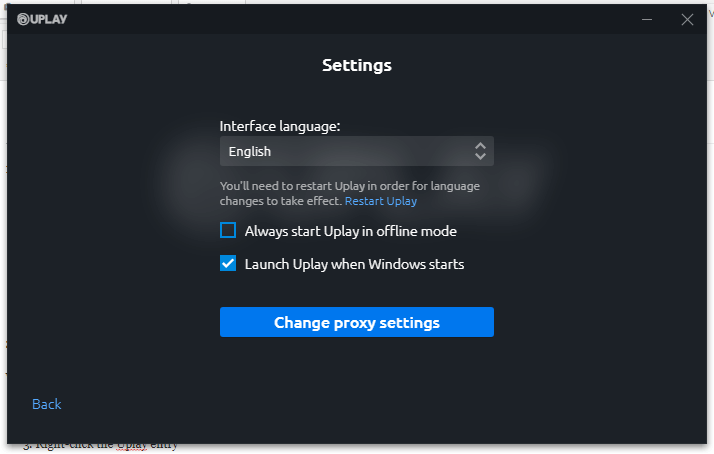
2. Telepítse újra az Uplay szoftvert
Bár nincs magyarázat arra, hogy miért pont ezek a megoldások működnek, úgy tűnik, hogy néha az alkalmazás újratelepítése meg tudja csinálni a trükköt.
- nyomja meg ablakok + R
- Begépel appwiz.cpl
- Kattintson a jobb gombbal az Uplay bejegyzésre
- Válassza a lehetőséget Távolítsa el / módosítsa
- Irány át Uplay hivatalos oldala és töltsön le egy új, új klienst
- Telepítés azt
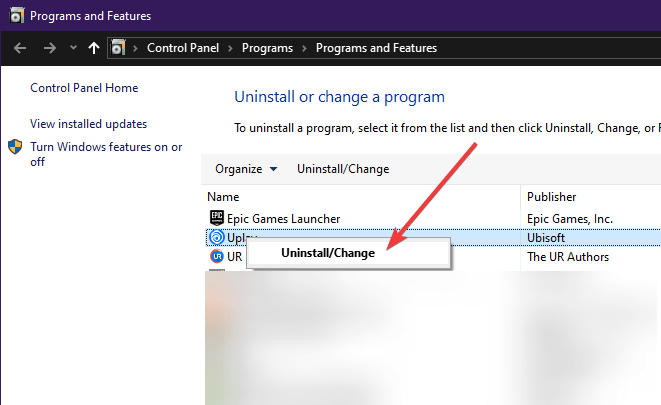
3. Ellenőrizze az Ubisoft szerverek állapotát
Néha, mivel a kiszolgálók nem működnek, az alkalmazás azt mondja, hogy rossz hitelesítő adatokat adott meg.
Bár ez a hibaüzenet félrevezető lehet, egyszerűen jelölje be hogy a Ubisoft rutinszerű szerverkarbantartással rendelkezik-e, vagy bármilyen problémát tapasztal.
A Ubisoft általában időben előre posztol, amikor készen állnak a szerver rutin karbantartására, ezért mindenképpen látogasson el időnként az oldalukra.
OLVASSA EL:
- Így javítjuk a leggyakoribb Uplay hibákat a PC-n
- A billentyűzet nem működik, amikor Uplay játékokat játszanak
- Az Uplay csevegés nem működik? Próbálja ki ezeket az egyszerű megoldásokat


